电脑qq聊天记录怎么恢复,电脑qq聊天记录恢复方法介绍
有不少用户在使用电脑qq时候,发现删除聊天记录时候将重要的信息也删除了,想要将记录进行恢复,但是不知道具体的操作方法是什么,小风根据这一问题详细收拾了一下聊天记录恢复的方法,下面一起来看看吧~
电脑qq聊天记录恢复方法介绍: 方法一:
1、首先打开电脑在,电脑桌面上找到“QQ”快捷图标并双击打开进入 。

文章插图
2、进入QQ主页在左下角找到“三条横线”图标,并点打开 。

文章插图
3、在界面上出现的第二列表中找到“聊天记录备份与恢复”按钮并单击打开 。

文章插图
4、在聊天记录备份与恢复窗口中找到“恢复聊天记录至手机”按钮,点击即可 。

文章插图
方法二:
1、QQ聊天记录是双方保存,如果你的记录没有了,可以求助朋友将记录导出发送给你 。

文章插图
方法三:
1、在电脑上下载一个360安全卫士,下载完成并点击打开后,在右下角找到“更多”字样并单击进入 。
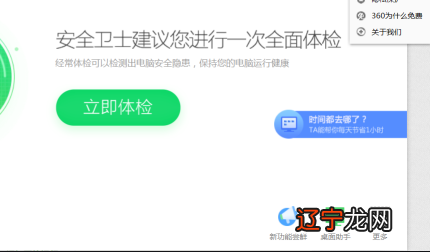
文章插图
2、在左侧找到“我的工具”按钮并点击,在右侧找到“文件恢复”选项并点击打开 。
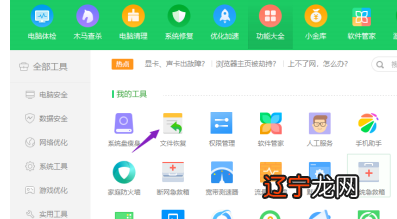
文章插图
3、点击完成后在上方“选择驱动器”中选择“C盘”,然后再点击“开始扫描”按钮 。

文章插图
4、扫描完成后,在页面中找到“Misc”和“Msg2.0”和“Msg3.0”三个文件并勾选,然后点击右下角“恢复选择文件”按钮 。

文章插图
5、然后再页面中选择一个储存位置,选择完成后点击下方“确定”按钮 。
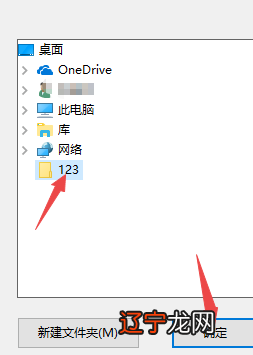
文章插图
6、再次登录QQ,点击左下角“主菜单”按钮,在出现的第二列表中选择“设置”按钮 。

文章插图
7、进入设置界面后找到“文件管理”选项并点击打开 。

文章插图
8、在文件管理页面中找到“个人文件夹”并点击打开 。

文章插图
9、进入文件夹窗口后找到将刚刚恢复的文件粘贴进去,然后重新启动QQ 。
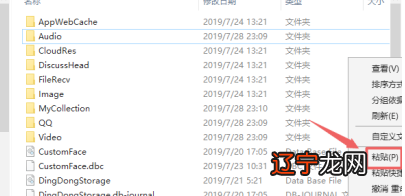
文章插图
【电脑qq聊天记录怎么恢复,电脑qq聊天记录恢复方法介绍】 以上就是小风为大家详细收拾的QQ聊天记录恢复方法了,如果实在恢复不了可以尝试第三方软件恢复,更多相关信息可以继续关注小风教程网哦~
以上关于本文的内容,仅作参考!温馨提示:如遇专业性较强的问题(如:疾病、健康、理财等),还请咨询专业人士给予相关指导!
「辽宁龙网」www.liaoninglong.com小编还为您精选了以下内容,希望对您有所帮助:- 电脑qq邮箱在哪里,电脑qq邮箱位置介绍
- 电脑族的护眼美食有哪些
- 电脑qq怎么截长图,电脑qq截长图方法介绍
- 电脑族有哪些护眼食疗方法呢
- 电脑qq怎么删除聊天记录,电脑qq删除聊天记录具体方法介绍
- 电脑如何恢复出厂设置,电脑恢复出厂设置方法介绍
- 护眼美食怎么做呢
- 怎么用winrar解压文件
- 电脑odd是什么意思,电脑odd的意思及基本信息介绍
- 电脑office怎么激活,电脑office激活方法介绍
